Sections #
Créer des tickets à partir du tableau de bord WordPress
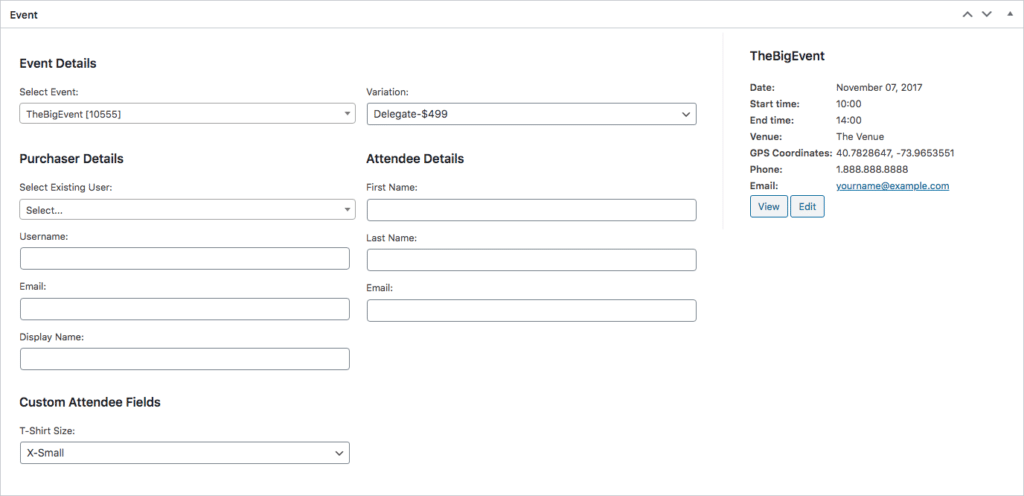
- Aller à FooEvents > Billets dans le menu principal
- Cliquez sur le bouton "Ajouter un nouveau"Vous trouverez ce bouton sous la rubrique "Billets"
- Sélectionner le nom de l'événement pour l'événement spécifié
- Remplissez le reste du formulaire de billet et cliquez sur le bouton "Publier"pour créer le nouveau ticket. Une commande correspondante sera automatiquement générée dans WooCommerce. Par défaut, WooCommerce enverra au client un e-mail de nouvelle commande. Cependant, vous pouvez désactiver cette fonction pour les tickets créés manuellement en allant sur FooEvents > Paramètres > Général et de permettre à l Désactiver la notification par courriel des commandes terminées option.
- Remarque : les billets ne sont PAS envoyés automatiquement après leur création. Si vous souhaitez envoyer le billet par courrier électronique au participant, cliquez sur l'icône "Renvoyer"sur l'écran d'information sur les billets.
Créer des tickets à partir de l'interface de votre site web
- Allez sur la page d'accueil de votre site web et livre un billet de votre produit événementiel, de la même manière qu'un client le ferait.
- Terminez la procédure de paiement en cliquant sur le bouton Passer commande sur la page de paiement.
- Lorsque vous atteignez l'écran de paiement (pour les passerelles de paiement telles que PayPal) après le chargement de la page, NE PAS effectuer de paiementAu lieu de cela, allez à l'écran des commandes WooCommerce et marquer la commande comme terminée. Vous pouvez également appliquer une réduction 100%. code promo lors de la finalisation de l'achat sur la page de paiement, de sorte que vous n'ayez pas à sélectionner un mode de paiement.
- Les billets seront envoyés par cette méthode en fonction de votre paramètres de l'événement.
Importer des billets
Jetez un coup d'œil à la page Billets d'importation pour plus d'informations.